Telegram kanalları geniş bir kitleyi ağırlamanıza ve onlarla bilgi paylaşmanıza olanak tanır. Bir Telegram kanalına sınırsız sayıda abone katılabilir. Bu adım adım kılavuzda size mobilde ve web'de Telegram kanallarını nasıl oluşturacağınızı göstereceğiz.
Ayrıca size Telegram grupları ve kanalları arasındaki farkları, kanalınıza nasıl kişi ekleyeceğinizi ve ihtiyaç duyacağınız bazı yönetici kontrollerini de anlatacağız.
Telegram Kanalı ile Telegram Grubu Arasındaki Fark
Bir Telegram kanalı, üyelerin hiçbir şey paylaşamayacağı, yalnızca yöneticilerin bulunduğu Naber grubu gibidir. Telegram kanallarını mesaj panoları gibi düşünebilirsiniz; en sevdiğiniz haber portalından, şirketten veya takip etmek istediğiniz bir kişiden en son güncellemeleri almanıza izin verilir.
Bu hesapları sosyal medya portallarında takip ettiğinizde, rastgele algoritmalar bazen bu hesapların paylaşımlarını görmenizi engelleyebilir. Bir Telegram kanalı bu sınırlamayı aşmanıza olanak tanır. Ayrıca bir Telegram kanalındaki her gönderi için ayrı bağlantılar alırsınız ve her gönderiyi kaç kişinin görüntülediğini görmek için ayrıntılı istatistikleri görüntüleyebilirsiniz.
Kanalların aksine, Telegram Grubu varsayılan olarak tüm üyelerin mesaj göndermesine izin verir. Ayrıca grup başına 10.000 kişi sınırı vardır. Gruplar üyeler arasındaki sohbetler için tasarlanmıştır ve kanallar daha çok yayın platformlarına benzer.
Web'de Telegram Kanalı Nasıl Oluşturulur
Web üzerinde bir kanal oluşturmak için Telgraf Ağı 'e gidin ve hesabınızla oturum açın. Giriş yaptığınızda sol kenar çubuğunun alt kısmındaki kalem simgesini tıklayın. Yeni Kanal'ı seçin. Bir kanal adı ve isteğe bağlı bir açıklama girin ve ardından sol kenar çubuğunun alt yarısındaki sağ oksimgesini tıklayın.
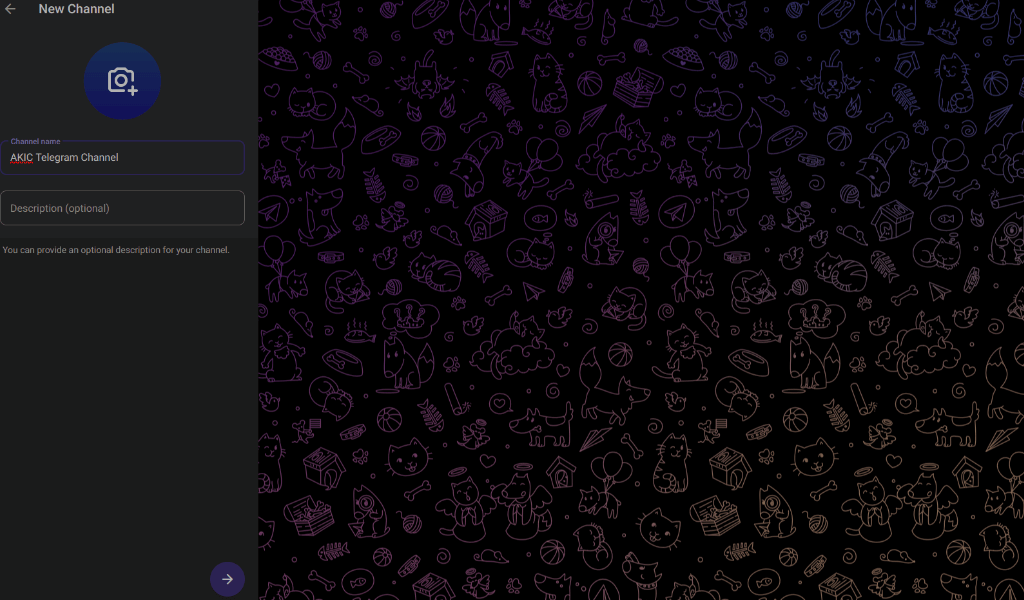
Bu, kanalınızı oluşturacak ve kendi Telegram hesabınız olan bir aboneye sahip olacak. Ayrıca tüm kişilerinizi başlangıçta sol kenar çubuğunda göreceksiniz. Eklemek istediğiniz her kişinin yanındaki kutuyu işaretleyebilir ve devam etmek için sağ oksimgesini tıklayabilirsiniz.
Telegram kanalınıza yeni üyeler eklemek için Telegram web'de kanalın adına tıklayıp kanal bağlantısını kopyalayabilirsiniz. Bu bağlantıyı eklemek istediğiniz kişilerle paylaşın veya sosyal medyada yayınlayarak kanalınıza yeni aboneler kazandırın..
Telegram'ın web uygulaması aboneleri kaldırmanıza izin vermiyor ancak bunu masaüstü veya mobil uygulamalarını kullanarak yapabilirsiniz.
Özel Telegram Kanalları ve Genel Telegram Kanalları
Varsayılan olarak, web uygulaması kullanılarak oluşturulan tüm Telegram kanalları özeldir. Bu, onları kanalınıza getirmek için davet bağlantısını Telegram kullanıcılarıyla paylaşmaya devam etmeniz gerektiği anlamına gelir. Bir kişi bu davet bağlantısına sahip değilse kanalınıza katılamayacaktır. Telegram'ın mobil ve masaüstü uygulamalarında kurulum sürecinde hangi kanal türünü oluşturmak istediğinizi seçebilirsiniz.
Public Telegram kanallarına herkes katılabilir ve Google gibi arama motorları tarafından indekslenir. Bu kanalları bulmak ve katılmak için Telegram aramasını veya diğer arama motorlarını kolayca kullanabilirsiniz ve bu kanallara katılmak için herhangi bir davet bağlantısına ihtiyacınız yoktur. Bu şekilde aboneleri eskisinden çok daha hızlı bir şekilde ekleyebilirsiniz.
İstediğiniz zaman özel kanalınızı herkese açık veya tam tersi olarak değiştirebilirsiniz.
Web uygulamasında Telegram kanalınızı açın ve üstteki adına tıklayın. Şimdi sağ üst köşedeki kalem simgesini tıklayın ve ardından Kanal Türü'nü tıklayın. Kanalınızı herkese açık olarak değiştirmek için Herkese Açık Kanal'ı tıklayın. Gizli kanala dönmek isterseniz Özel Kanal'ı da seçebilirsiniz.
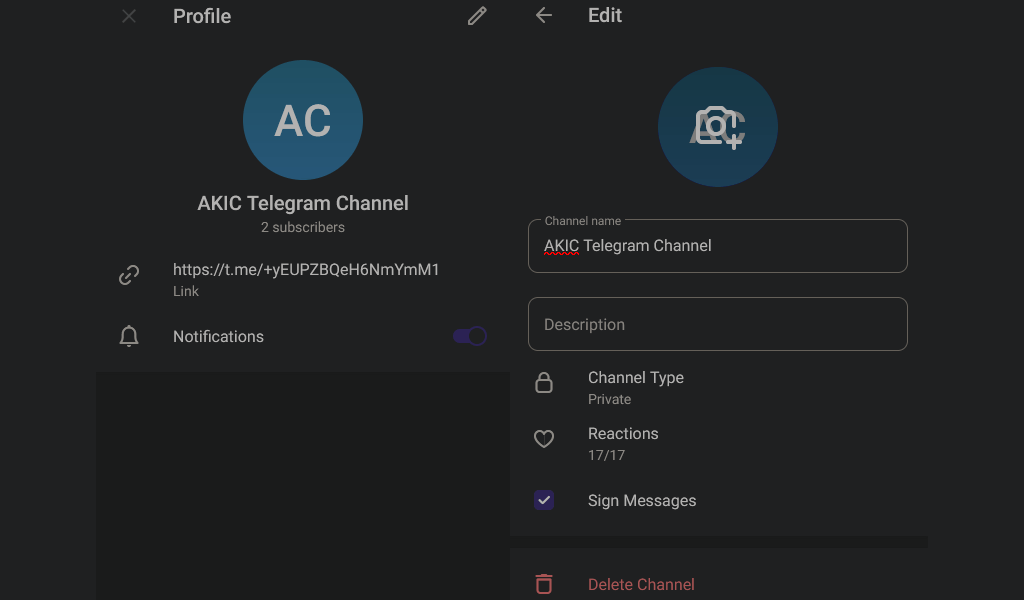
Kanal davet bağlantılarını istediğiniz zaman geçersiz kılmak için aynı sayfada Bağlantıyı İptal Et'i tıklayabilirsiniz. Bu, insanların eski bir davet bağlantısını kullanarak katılmasını engeller ve Telegram kanalınızı gizli tutmanıza olanak tanır.
Telegram Kanalları için Faydalı Yönetici Kontrolleri
Bir Telegram kanalının sahibi olarak, akıllıca kullanmanız gereken çeşitli yararlı yönetici ayrıcalıklarına sahipsiniz. Öncelikle kanalın adını ve resmini değiştirmek gibi temel özelleştirmeye bir göz atalım.
Sayfanın üst kısmında Telegram kanalının adını tıklayın, ardından sağ üst köşedeki kalem simgesinitıklayın. Kanal adı ve açıklamasına ilişkin formları göreceksiniz. Bunları buradan değiştirebilir ve resmi değiştirmek için kamera simgesinitıklayabilirsiniz.
Ayrıca, kişilerin emoji tepkilerini kullanmasını tamamen kısıtlama veya belirli birkaç tepki emojisini kısıtlama olanağına da sahipsiniz. Aynı sayfada, Tepkiler'i tıklayın ve bazı emojilerin seçimini tek tek kaldırın veya Tepkileri Etkinleştir'i devre dışı bırakın..
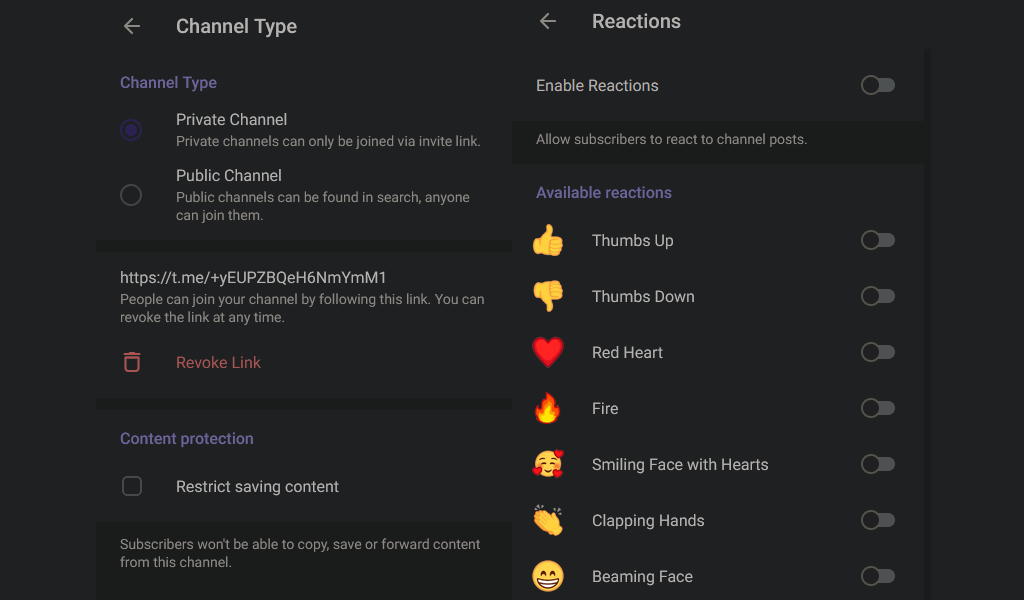
Önceki sayfaya dönün ve Kanal Türü'nü seçin. İçerik Korumasıaltında, kullanıcıların iletileri veya paylaştığınız medya mesajı kopyalamasını, iletmesini veya kaydetmesini engellemek için İçerik Kaydedilmesini Kısıtla'yı tıklayabilirsiniz. Telegram kanalı. Ancak bu, insanların ekran görüntüsü almasını veya paylaştığınız herhangi bir şeyi kaydetmesini engellemez. Bu nedenle, bu izinleri atlamanın yollarını öğrenin.
Kanalınızdan gelen yeni mesajlar için bildirim göndermek istemiyorsanız Telegram web'de kanalın adına tıklayıp Bildirimler'i devre dışı bırakabilirsiniz.
Masaüstü Uygulamalarında Telegram Kanalları Nasıl Oluşturulur
Windows ve Mac uygulamalarını kullanarak da Telegram kanalları oluşturabilirsiniz. Bunu yapmak için Telegram masaüstünü açın ve pencerenin sol üst köşesindeki üç satırlı menüyüseçin. Şimdi Yeni Kanal'ı tıklayın, bir ad ve açıklama seçin ve Oluştur'u tıklayın.
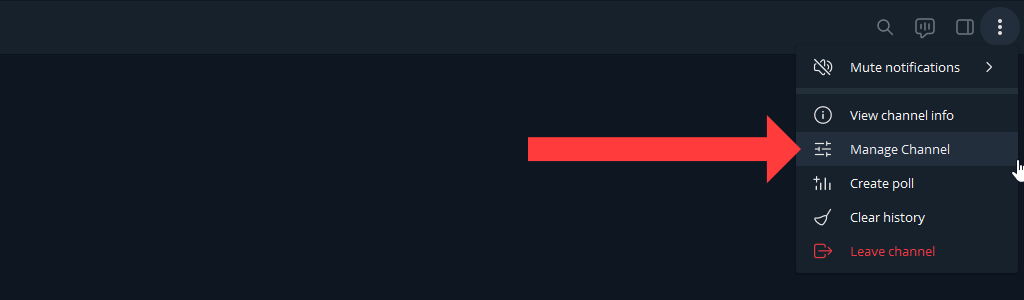
Özel bir kanal mı yoksa genel bir kanal mı oluşturmak istediğinizi seçebilir ve mesajlaşma uygulamasında bir kanal oluşturmak için İleri'yi tıklayabilirsiniz. Kanalınızı yönetmek için kanala gidin, üç noktasimgesini tıklayın ve Kanalı Yönetseçeneğini
seçin.Android, iPhone ve iPad'de Telegram Kanalları Nasıl Oluşturulur
iOS veya Android cihazınızdaki Telegram uygulamasında Yeni Mesajsimgesine dokunup Yeni Kanal'ı seçebilirsiniz. Kanal Oluştur'a dokunun, bir ad ve açıklama girin ve Sonraki'ye dokunun. Artık kanal türünü seçebilir ve kanalı oluşturmak için İleri'yi iki kez tıklayabilirsiniz.
Kanalınızın adına dokunup Düzenleseçeneğini belirleyerek kanalınızı yönetebilirsiniz.
Yayınlara Devam Edin
Artık Telegram kanallarını iyi bir etki için kullandığınıza göre, mesajlaşma uygulamasının ne kadar güvenli olduğunu bildiğinizden emin olun. Size yardımcı olacak eksiksiz bir kılavuzumuz var favori mesajlaşma uygulamanızın güvenli olup olmadığını kontrol edin. Güvenlik seviyelerinin farkında olduğunuzda mesajlaşma uygulamanızdan en iyi şekilde yararlanabilirsiniz.
.